Uklonite virus CryptoLocker 5.1 (Poboljšan vodič)
CryptoLocker 5.1 Priručnik za uklanjanje virusa
Što je CryptoLocker 5.1 ransomware virus?
CryptoLocker 5.1 ransomware počinje svoju kibernetički kampanju
CryptoLocker 5.1 virus može uzrokovati poveznice s zlonamjernom CryptoLocker ransomware obitelji. Zapravo, njegova poruka ima sličnosti s originalnom prijetnjom. Na primjer, postavlja .locked proširenje na inficirane datoteke. Kako god, specijalisti su uvjereni da je ovo samo imitiacija koja se sakriva pod imenom prijašnje spomenutog virusa. Štoviše, dobila je alternativni naziv – Il tuo computer e stato infettato da Cryptolocker! virus. Prezentira što je sve potrebno u poruci otkupnine koja je napisana na talijanskom jeziku. Autori pokušaju preplašiti žrtve i zahtjevaju uplatu novca unutar 48 sati kako bi vam vratili vaše datoteke. Bespotrebno je reći da je ovo česta strategija za prijetnju korisnicima. Ne biste trebali razmišljati o tome da to učinite. Umjesto toga, vaš prioritet bi trebao biti uklanjanje CrypoLocker 5.1. U tu svrhu, možete zaposliti anti-spyware aplikaciju koja će ubrzati postupak eliminacije. U zadnjem odlomku članka, ne samo da ćete pronaći upute o tome kako pravilno ukloniti CrypoLocker 5.1, već i kako vratiti datoteke.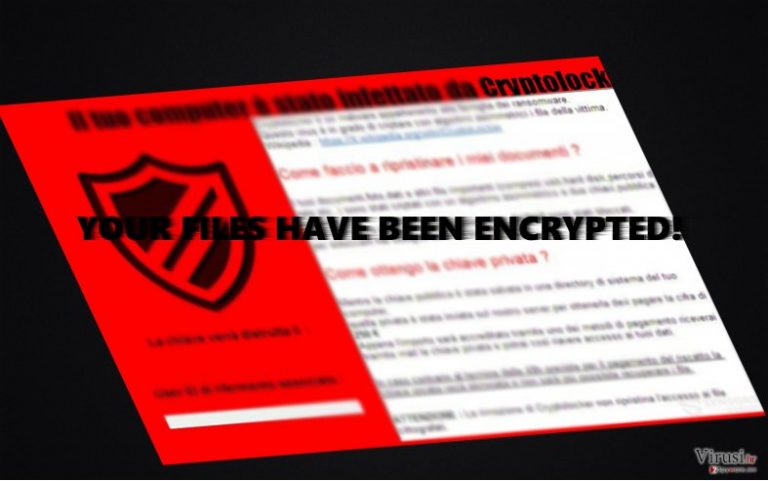
Kada je zlonamjerna kibernetička prijetnja Crypto Locker prije nekoliko godina stigla na scenu, njena pojava ne samo da je uzrokovala gubitak datoteka i novaca običnim korisnicima, već je ostala kao inspiracija hakerima početnicima. Nažalost, oni, najčešće dečki u srednjim školama, su ubrzo naučili iz svojih greški i iskoristili su svoj talenat za programiranje virusa. Stoga, bilo je samo pitanje vremena kada će se zlonamjernom ransomwareu pridružiti nove verzije. Originalna verzija ove prijetnje je uspjela prikupiti mnogo novaca, pa su kreatori ove prijetnje također bili inspirirani da zarade velike količine novaca. Prateći tradiciju ransomwarea, CrypoLocker 5.1 malware traži 250€. Transakcija bi trebala biti obavljena unutar 48 sati. U suprotnome, kibernetički kriminalci prijete da će trajno obrisati datoteke. Pogođeni tim scenarijem, žrtve se žure uplatiti novac unutar određenog vremena. Kako god, ono u što niti oni niti vi ne možete biti sigurni – da će datoteke biti transferirane nakon uplate. Kriminalci nisu obavezni držati svoju riječ. Vraćanje datoteka ovisi samo o njihovoj savjesti. Stoga, uklonite prijetnju pomoću FortectIntego.
Kada je malware infiltrirao računalo?
Nije začuđujuće ako je Crypto Locker 5.1 ransomware koristio spam email poruke da uđe u uređaj. Kao i prijašnje verzije originalnog CryptoLockera, trenutni virus se širi preko spam email poruka sakriven kao pdf datoteka. Nažalost, čak i sada je ta tehnika profitabilna jer korisnici nisu dovoljno oprezni kod pregledavanja spam poruka. Kriminalci manifestiraju svoju kreativnost sakrivajući izvršne datoteke unutar računa ili lažnih financijskih izvještaja. Stoga, bez sumnje, korisnici otvaraju privitke samo da bi saznali da su aktivirali pravu kibernetički prijetnju. Ukoliko ste i vi učinili tu pogrešku, imajte na umu da biste trebali smireni, čak iako dobijete email koji bi trebao biti od FBI-a ili lokalne porezne uprave. Mudro je dva puta provjeriti pošiljatelja prije nego što poduzmete nešto što će vas kasnije koštati vremena i živaca, ali i novca.
CryptoLocker 5.1 postupak eliminacije
Čak iako ovo nije originalna verzija računalne prijetnje, ne preporučamo da je olako shvaćate. Stoga, uklanjanje ovog virusa pomoću anti-spyware aplikacije, poput FortectIntego ili Malwarebytes je bolje rješenje. Ovaj softver se nosi s prijetnjom u potpunosti, bez ostavljanja bilo kakvih datoteka. Kako god, nijedan od ovih programa nije u mogućnosti dekriptirati datoteke. Stoga, morat ćete vratiti datoteke pomoću backupa ili koristiti alternativne metode. Pogledajte naše prijedloge koji bi vam mogli biti od koristi.
Ručni CryptoLocker 5.1 Priručnik za uklanjanje virusa
Ransomware: Ručno uklanjanje ransomware programa u Safe Mode načinu rada
Važno! →
Vodič za ručno uklanjanje mogao bi biti previše kompliciran za obične korisnike računala. Da bi se proveo ispravno, taj vodič zahtijeva napredno IT znanje (ako se vitalne sistemske datoteke obrišu ili oštete, može doći do kompromitiranja kompletnih Windowsa) i moglo bi oduzeti nekoliko sati slobodnog vremena. Stoga toplo preporučujemo automatsku metodu uklanjanja koja se nalazi iznad.
Korak 1. Pristupite načinu rada Safe Mode with Networking
Ručno uklanjanje malware aplikacija najbolje bi se trebalo provesti u Safe Mode načinu rada.
Windows 7 / Vista / XP
- Kliknite na Start > Shutdown > Restart > OK.
- Kad vaše računalo postane aktivno, počnite višekratno pritiskati tipku F8 (ako to ne upali, probajte s F2, F12, Del, itd. – sve ovisi o modelu matične ploče) sve dok ne ugledate prozor Advanced Boot Options.
- S popisa odaberite Safe Mode with Networking.

Windows 10 / Windows 8
- Desnom tipkom miša kliknite na Start i odaberite Settings.

- Skrolajte prema dolje i odaberite Update & Security.

- Na lijevoj strani prozora odaberite Recovery.
- Ponovno skrolajte prema dolje i pronađite sekciju Advanced Startup.
- Kliknite na Restart now.

- Odaberite Troubleshoot.

- Idite na Advanced options.

- Odaberite Startup Settings.

- Pritisnite Restart.
- Sada pritisnite 5 (ili kliknite na 5) – Enable Safe Mode with Networking.

Korak 2. Isključite sumnjive procese
Windows Task Manager koristan je alat koji prikazuje sve procese aktivne u pozadini. Ako malware program radi kao proces, morate ga isključiti:
- Na tipkovnici pritisnite Ctrl + Shift + Esc da biste otvorili Windows Task Manager.
- Kliknite na More details.

- Skrolajte prema dolje do sekcije Background processes i tražite nešto što vam je sumnjivo.
- Kliknite desnom tipkom miša na to i odaberite Open file location.

- Idite natrag na proces, kliknite na njega desnom tipkom miša i odaberite End Task.

- Delete).
Korak 3. Provjerite Startup programa
- Na tipkovnici pritisnite Ctrl + Shift + Esc da biste otvorili Windows Task Manager.
- Idite na karticu (tab) Startup.
- Desnom tipkom miša kliknite na sumnjivi program i odaberite Disable.

Korak 4. Obrišite datoteke virusa
Datoteke povezane s malware aplikacijom mogu se pronaći na raznim mjestima u sistemu računala. Slijede upute kako pronaći barem neke od njih:
- U Windows Search upišite Disk Cleanup i pritisnite Enter.

- Odaberite particiju diska koju želite očistiti (C: je obično vaš glavni disk, a maliciozne datoteke vjerojatno se nalaze u njemu).
- Skrolajte po popisu Files to delete i odaberite sljedeće:
Temporary Internet Files
Downloads
Recycle Bin
Temporary files - Odaberite Clean up system files.

- Također možete potražiti maliciozne datoteke skrivene u sljedećim folderima (te unose utipkajte u Windows Search i pritisnite Enter):
%AppData%
%LocalAppData%
%ProgramData%
%WinDir%
Nakon što ste završili, ponovno pokrenite vaš PC u normalnom načinu rada.
Ukloni CryptoLocker 5.1 koristeći System Restore
-
Korak 1: Podigni sustav računala na Safe Mode with Command Prompt
Windows 7 / Vista / XP- Kliknite na Start → Shutdown → Restart → OK.
- Kad se vaše računalo aktivira, počnite pritiskati F8 više puta sve dok vam se ne pokaže prozor Advanced Boot Options.
-
Na listi odaberite Command Prompt

Windows 10 / Windows 8- Pritisnite gumb Power kod Windows ekrana za logiranje. Sada pritisnite i držite Shift, koji se nalazi na tipkovnici, pa kliknite Restart..
- Sada odaberite Troubleshoot → Advanced options → Startup Settings i na kraju pritisnite Restart.
-
Kad se računalo aktivira, odaberite Enable Safe Mode with Command Prompt u prozoru Startup Settings.

-
Korak 2: Vratite sistemske datoteke i postavke
-
Kada se pojavi prozor Command Prompt, upišite cd restore i kliknite Enter.

-
Sada upišite rstrui.exe i još jednom pritisnite Enter.

-
Kad se pojavi novi prozor, kliknite na Next i odaberite točku vraćanja prije infiltracije CryptoLocker 5.1. Nakon što to učinite, kliknite na Next.


-
Sada kliknite na Yes da bi započeli s vraćanjem sistema.

-
Kada se pojavi prozor Command Prompt, upišite cd restore i kliknite Enter.
Bonus: Vratite svoje podatke
Vodič koji je prezentiran iznad ovog teksta bi vam trebao pomoći pri uklanjanju virusa CryptoLocker 5.1 iz vašeg računala. Da biste vratili šifrirane datoteke, preporučujemo vam upotrebu detaljnog vodiča koji su pripremili stručnjaci za sigurnost na internetu tvrtke virusi.hr.Ako je vaše datoteke šifrirao virus CryptoLocker 5.1, možete upotrijebiti nekoliko metoda da ponovno dođete do njih.
koliko pogodnosti ima Data Recovery Pro?
Ova aplikacija najbolje pronalazi i vraća datoteke koje nedostaju ili su uništene. Može dobro doći kod dekodiranja datoteka nakon infiltracije CryptoLocker 5.1.
- Preuzmi Data Recovery Pro;
- Pratite korake postavki programa za vraćanje podataka (Data Recovery) i instalirajte ga na računalo;
- Pokrenite ga i skenirajte računalo da biste pronašli datoteke koje je šifrirao ransomware program CryptoLocker 5.1;
- Vratite datoteke.
Vraćanje datoteka pomoću funkcionalnosti Windows prijašnja verzija
Možete uspjeti vratiti datoteke pomoću ove opcije. Imajte na umu da bi Vraćanje točke sustava trebalo biti aktivirano kako bi ova značajka postigla što treba.
- Pronađite datoteku koju trebate vratiti i kliknite na nju desnom tipkom miša;
- Odaberite “Properties” i idite na karticu (tab) “Previous versions”;
- Ovdje provjerite sve dostupne verzije datoteke u mapi “Folder versions”. Trebali biste odabrati verziju koju želite vratiti i kliknuti na “Restore”.
Hoće li Shadow Explorer biti od koristi?
Ovaj program vraća datoteke prema obrascima kopija pohranjenij na računalu. Osim ako virus ima pristup njima i obriše kopije, imate alternativnu mogućnost vraćanja datoteka.
- Preuzmite program Shadow Explorer (http://shadowexplorer.com/);
- Pratite Čarobnjaka za postavke programa Shadow Explorer i instalirajte ovu aplikaciju na svoje računalo;
- Pokrenite program i idite na padajući meni u gornjem lijevom kutu ekrana da biste odabrali disk na kojem se nalaze šifrirani podaci. Provjerite koje mape se tamo nalaze;
- Desnom tipkom miša kliknite na mapu koju želite vratiti i odaberite “Export”. Također možete odabrati kamo želite pohraniti te podatke.
Na kraju, uvijek morate razmišljati o zaštiti od crypto-ransomware programa. Da bi zaštitili vaše računalo od CryptoLocker 5.1 i ostalih ransomware programa, morate se poslužiti renomiranim anti-spyware programima kao što su FortectIntego, SpyHunter 5Combo Cleaner ili Malwarebytes
Preporučujemo Vam
Nemojte dopustiti da vas vlada špijunira
Vlada ima mnogo problema vezanih uz praćenje korisnika i korisničkih podataka, kao i sa špijuniranjem građana, pa biste trebali uzeti u obzir i naučiti nešto više o sumnjivim praksama prikupljanja podataka. Pokušajte izbjeći bilo kakav pokušaj vlade da vas prati ili špijunira tako da na internetu postanete potpuno anonimni.
Možete odabrati drugu lokaciju kad budete online i pristupati bilo kakvom materijalu bez nekih posebnih ograničenja na sadržaj. Veoma lako možete imati internetsku vezu bez ikakvih rizika od hakerskih napada koristeći Private Internet Access VPN.
Kontrolirajte informacije kojima može pristupiti vlada ili bilo koja neželjena stranka i surfajte internetom bez mogućnosti da vas se špijunira. Čak i ako niste umiješani u ilegalne aktivnosti ili vjerujete svojem izboru usluga i platformi, budite sumnjičavi oko vlastite sigurnosti i poduzmite mjere predostrožnosti korištenjem usluge VPN-a.
Za slučaj malware napada, napravite sigurnosne kopije datoteka za kasniju upotrebu
Korisnici računala mogu na razne načine izgubiti podatke zahvaljujući cyber infekcijama ili upravo njihovom štetnom djelovanju. Softverski problemi koje stvaraju malware programi ili direktan gubitak podataka zbog šifriranja mogu dovesti do problema sa samim uređajem ili čak nanijeti permanentna oštećenja. Kada imate aktualne sigurnosne kopije, na veoma lagan način možete se oporaviti nakon takvog incidenta i nastaviti s radom.
Najbitnije je kreirati ažuriranja za svoje sigurnosne kopije, i to nakon bilo kakve promjene na računalu, pa ćete se moći vratiti točno u vrijeme prije nego je malware bilo što uspio promijeniti ili prije nego problemi s uređajem uzrokuju probleme s performansama ili oštećenje podataka. Kada imate raniju verziju svakog bitnog dokumenta ili projekta, lako ćete izbjeći frustracije i nervne slomove. To je pogotovo korisno kada se malware stvori niotkuda. Za potrebe vraćanja sistema u određenu točku u vremenu možete upotrijebiti Data Recovery Pro.







